
en Windows 10 y eliminar todos los restos.
Al igual que en su momento sucedió en versiones más antiguas del sistema operativode los de Redmond, en Windows 10 estamos más que acostumbrados a instalar todo tipo de aplicaciones adicionales a las que ya integra de entrada el propio sistema operativo.
Estas las descargamos e instalamos en nuestro equipo basado en Windows 10 para llevar a cabo todo tipo de tareas, desde aquellas relacionadas con el trabajo, como las que nos van a servir en los momentos de ocio y entretenimiento. Sin embargo ya sea porque se ha lanzado alguna nueva versión de las mismas, porque ya no las necesitamos, o porque nos decantamos por otro programa similar, en multitud de ocasiones tendemos a desinstalar el software innecesario del PC.
Este tipo de tareas de instalación y desinstalación de aplicaciones se ha convertido en algo de lo más habitual, pero no siempre es un proceso que termina todo lo bien que desearíamos, lo que a la larga puede afectar al rendimiento general del sistema operativo. En concreto con esto nos referimos a que a la hora de eliminar una herramienta del PC, esta puede dejar restos en el equipo sin que nos demos cuenta, lo que no es recomendable en la mayoría de los casos.
Es por ello que a continuación os vamos a mostrar la manera de eliminar por completo los posibles rastros que estos programas eliminados han podido dejar en el propio sistema de manera innecesaria, algo que puede afectar tanto al disco duro, como al registro de Windows 10. Por tanto, en primer lugar y para asegurarnos de que una aplicación en concreto que acabamos de desinstalar de Windows de la manera convencional no ha dejado restos esparcidos por nuestro disco duro, lo recomendable es que abramos el Explorador de archivos del sistema.

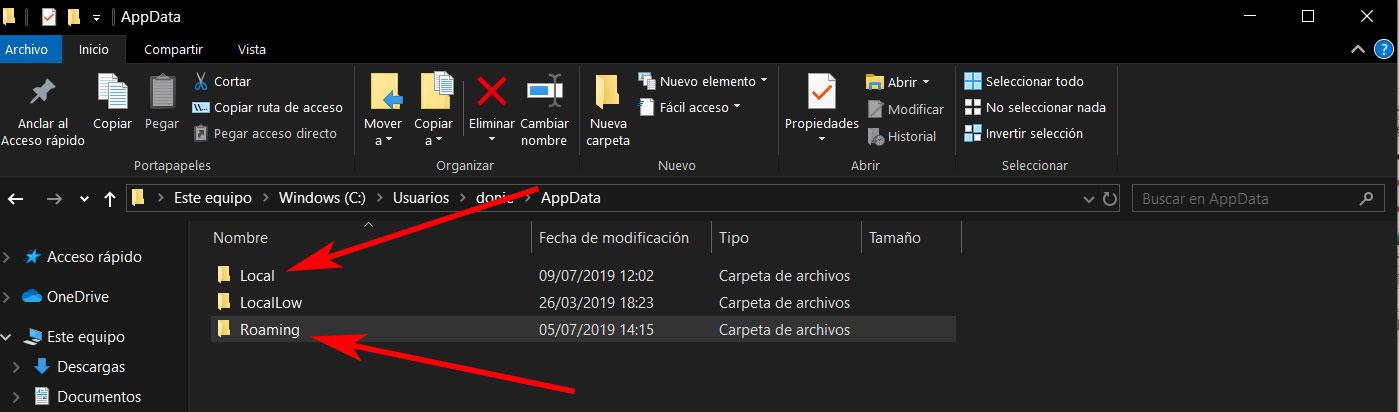
Elimina por completo los rastros de los programas desinstalados
Una vez en este apartado, debemos situarnos en la ruta “C:\Windows\usuarios\USUARIO\AppData”, donde encontramos las dos carpetas que nos interesan en este caso, “Local” y “Roaming”. Pues bien, tendremos que acceder a cada una de ellas para sí poder localizar cualquier archivo o carpeta que tenga relación con el programa que hemos desinstalado, para a continuación borrar esos contenidos. De igual modo lo mismo podremos llevar a cabo en la ruta de disco “C:\Archivos de programa (x86)”, donde borramos cualquier rastro de ese programa.
Esto en lo que se refiere a las unidades de disco, ya que es aquí donde las apps que instalamos suelen almacenar sus propios contenidos para poder funcionar, pero que no siempre se eliminan por completo al desinstalarse del sistema.
Pero otro apartado donde debemos buscar para borrar por completo una determinada aplicación que ya no necesitamos, es en el registro de Windows 10, al que accedemos a través del comando “regedit” que escribimos en el cuadro de búsqueda del menú Inicio. Pues bien, una vez nos encontramos en esta funcionalidad y debido a que los programas que instalamos en Windows 10 pueden añadir entradas propias en varias ubicaciones del registro, lo mejor que podemos hacer es situarnos en la raíz del mismo.
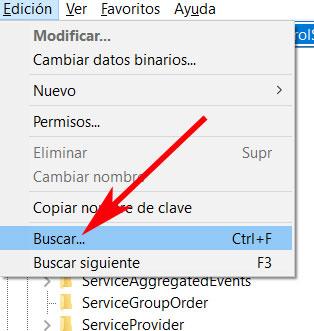
Esto lo hacemos para poder localizar y borrar todas aquellas entradas que vamos a buscar relativas al programa en cuestión, para lo cual nos situamos en el menú “Edición / Buscar” donde introducimos como término de búsqueda, el nombre del programa para así localizar las entradas creadas y las vayamos borrando.

No hay comentarios:
Publicar un comentario